最近有位小伙伴私信给小编,好奇地离线可以重装系统吗?当然没有问题啦,毕竟重装的方式这么多,有离线重装也不足为奇。如果你也想了解电脑如何离线重装系统的话,现在可以跟着教程学习离线重装win10系统的操作步骤。
注:使用离线安装方法需要提前在电脑联网的状态下制作离线安装包,如电脑无法联网或无法正常进入系统,可使用U盘重装。
离线安装win10系统步骤:
1.打开离线安装包的保存位置,右键选中下载的离线安装包进行“装载”,随后双击打开韩博士应用程序。
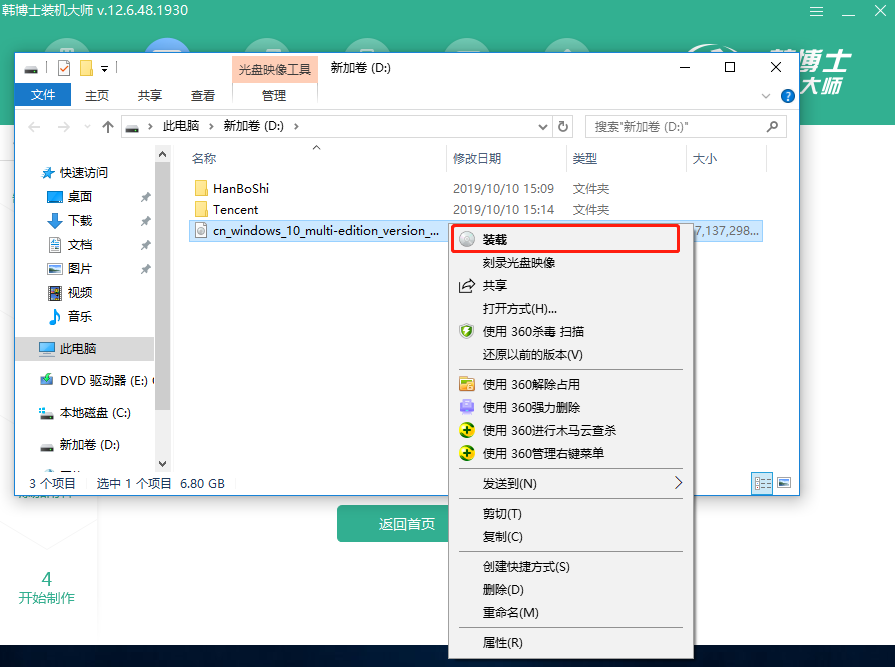
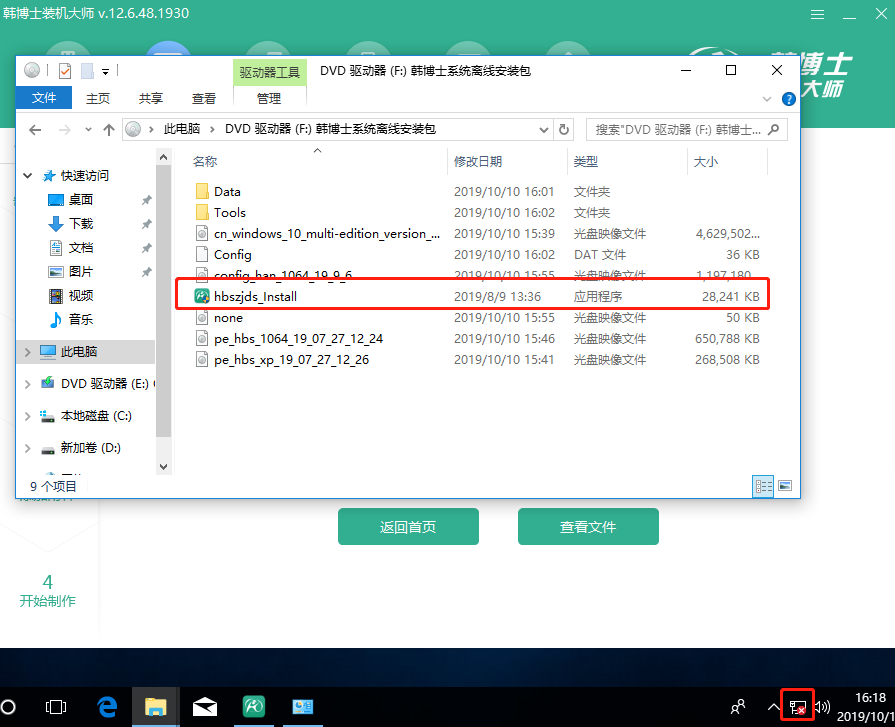
2.韩博士会开始检测电脑配置信息,直接在界面中勾选常用软件和重要文件进行备份安装并点击“开始安装”。
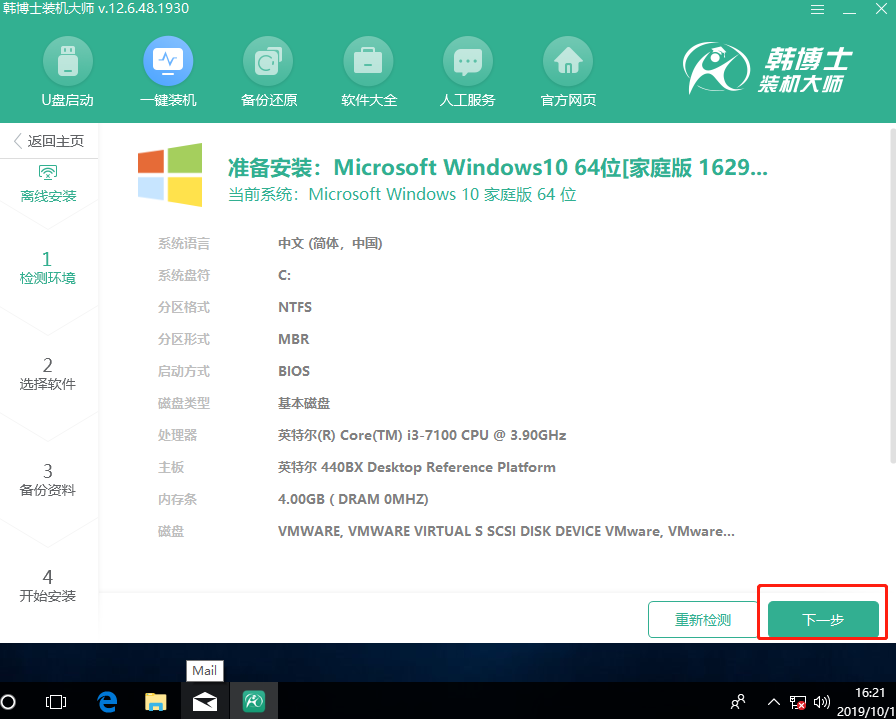
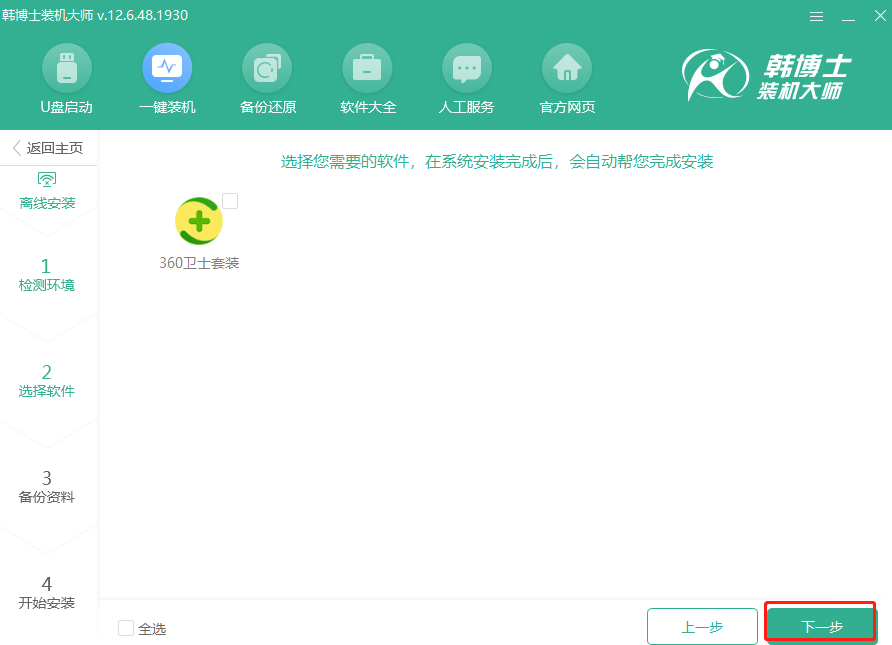
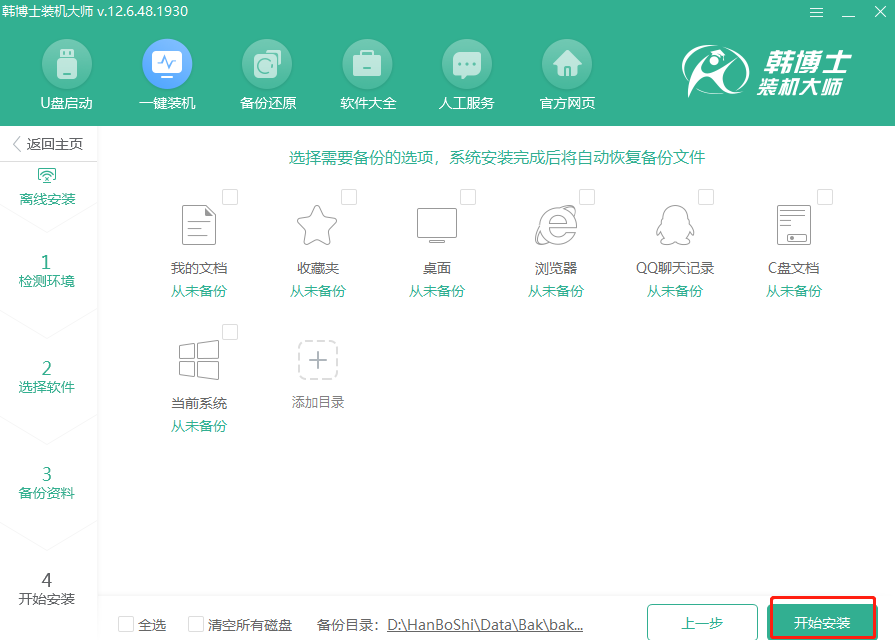
3.韩博士开始部署安装环境,等待部署完成后按照提示“立即重启”电脑。
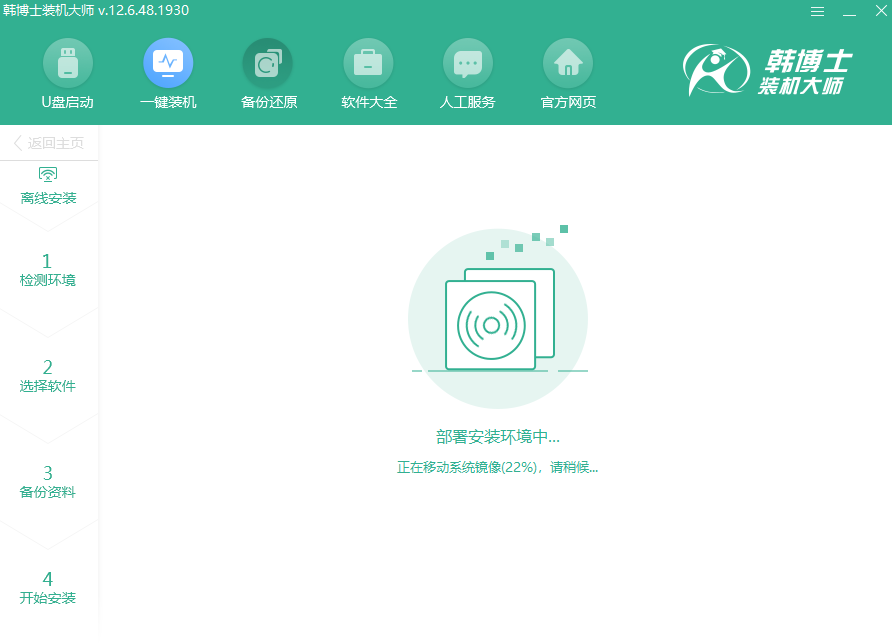
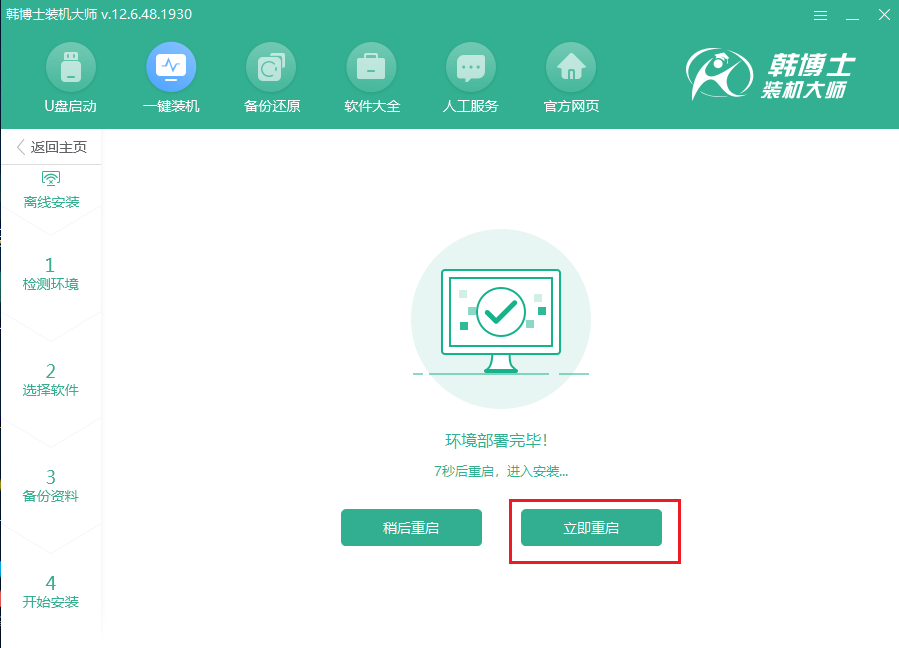
4.直接在打开的windows启动管理器界面中选择以下韩博士PE系统回车进入。
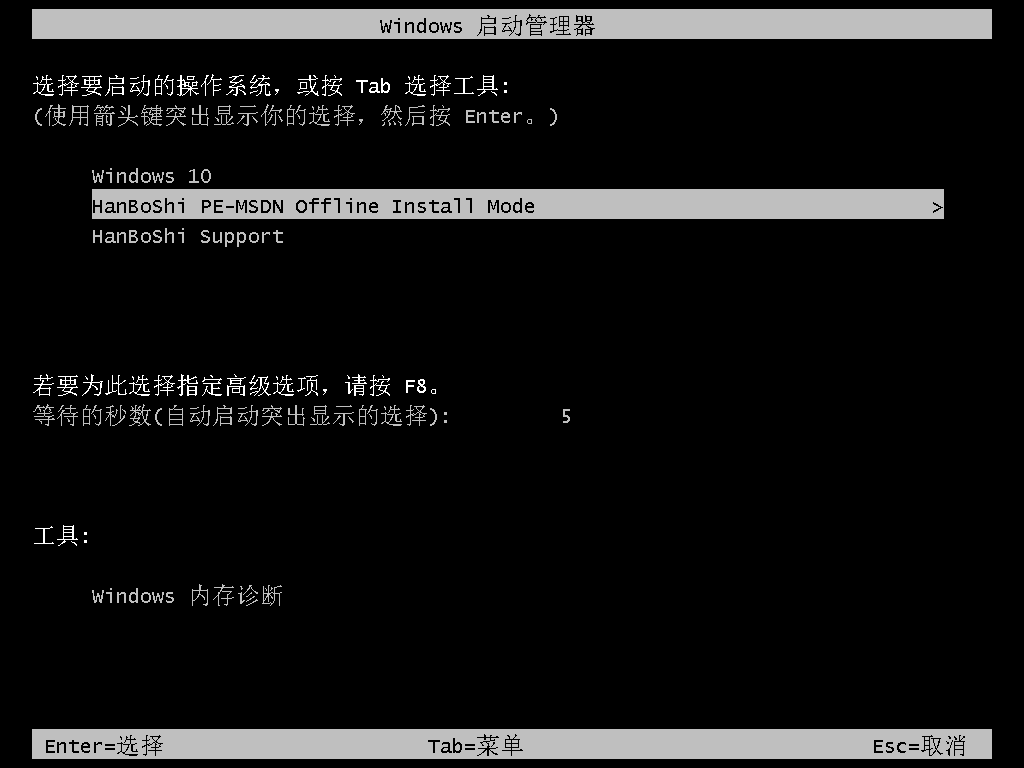
5.韩博士开始自动安装win10系统,全程无需手动操作,随后重启电脑。经过多次重启部署安装,最后进入win10桌面,系统重装结束。
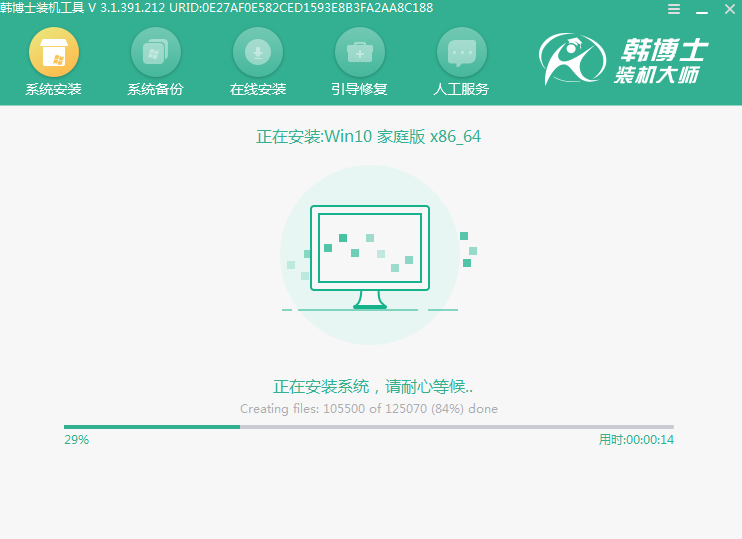
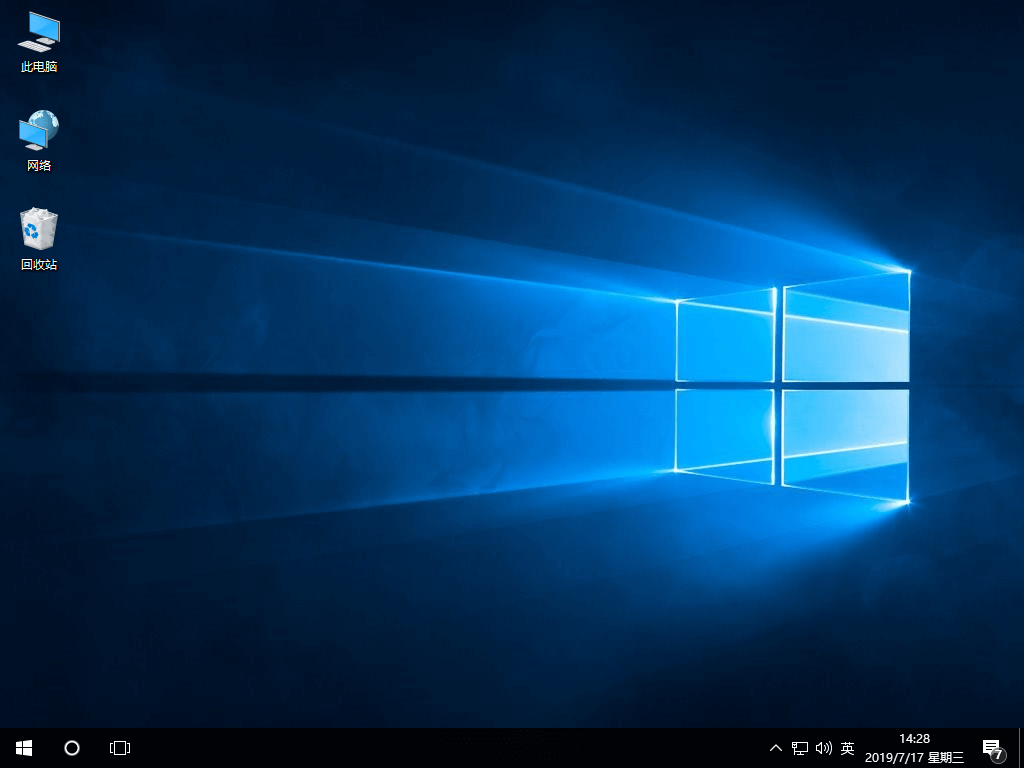
以上就是本次小编为大家带来的win10系统怎么离线重装教程,大家记得离线重装前要下载一个离线安装包才可以进行离线重装。

